WindowsのCamStudioスクリーンレコーダーは、ビデオとオーディオを記録するための人気のあるソフトウェアです。限られた編集機能ほど完璧ではありませんが。より価値のある機能を適用するには、このツールのいくつかの代替手段を試してください。ここで、この投稿では、さまざまなオプションと関連する詳細なガイドが表示されます。
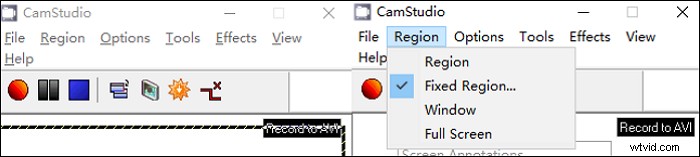
WindowsおよびMacでのCamStudioのベスト6代替案:
- EasyUS RecExperts(Windows / macOS)★★★
- Open Broadcasterソフトウェア(Windows / macOS)
- Camtasia(Windows / macOS)
- フラップ(Windows)
- ShareX(Windows)
- Bandicam(Windows)
Windows/Mac用のCamstudioのベスト6代替品
CamStudioのような6つのプログラムがあります。以下にリストされている適切なツールを1つ選択して、記録タスクを完了します。
ツール1.EaseUSRecExperts(Windows / macOS)
EaseUS RecExpertsは、画面、ゲームプレイ、Webカメラ、およびオーディオをキャプチャするための要件を満たす専用ツールです。デスクトップのゲームプレイを記録したい場合は、顔を使ってゲームを記録できます。このようなフェイスカメラビデオをYouTubeなどのソーシャルメディアプラットフォームにアップロードすると便利です。
CamStudioと同様に、この画面記録ソフトウェアは、マイクなどの外部デバイスから音声をキャプチャできます。また、このツールを使用してシステムオーディオをキャプチャすることもできます。
画面と音声を録音するためのより便利な機能を探すには、自分で試してみてください!
この有益な画面記録ソフトウェアの主な機能:
- Webex会議やその他のオンライン会議を記録する
- オーディオとビデオの出力をさまざまな形式で変更する
- CamStudioホットキーなどのスクリーンショットを撮るホットキーをカスタマイズします

Windows 10で画面を記録する方法は?
ファンのために動画をYouTubeにアップロードする場合は、画面と音声を同時にキャプチャすると便利です...

ツール2.OpenBroadcasterソフトウェア(Windows / macOS)
OBS Studioは、WindowsとMacでビデオとオーディオを録音するための無料のオープンソースソフトウェアです。強力なキャプチャ機能により、ライブストリーミング機能でTwitch、YouTubeなどのプラットフォームを処理できます。
CamStudioとOBSStudioの場合、どちらもオープンソースツールです。ただし、後者の方がより高度な画面記録機能を備えています。このツールで非表示の設定を見つけることもできます。したがって、OBS Studioはプロのユーザーに適しており、OBSStudioは初心者に適しています。
主な機能:
- ストリーミングオーディオを録音する
- Mac上のCamStudioの無料の代替手段
- 多くの操作用のカスタムホットキー
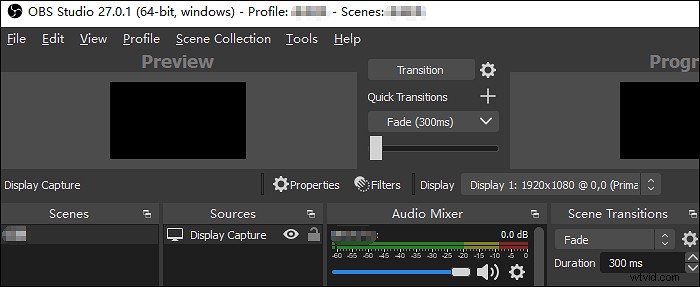
OBS Studioでの音声付き録音画面:
ステップ1。 OBS Studioを開き、下側からツールバーを見つけます。 [ソース]オプションの上でマウスを右クリックします。 [追加]>[キャプチャの表示]を選択します
ステップ2。 オーディオをキャプチャするには、[追加]>[オーディオ入力キャプチャ]を選択します。
ステップ3。 次に、「録音の開始」を押してミッションを開始します。終了したら、「録音停止」を押します。
ツール3.Camtasia(Windows / macOS)
TechnologySmithによって開発されたCamtasiaは、WindowsとMacのオールインワンのビデオエディタおよびレコーダーです。 CamStudioの代わりにこの方法を使用して、満足のいくビデオを作成できます。メディアファイルを記録し、後でそれらを組み合わせることができます。また、デフォルトのアニメーションとビデオエフェクトを使用すると、プロジェクトを充実させることができます。
CamStudioとCamtasiaの場合、以前のものでは編集機能が少なくなっています。また、Camtasiaの有料版ではより高度な機能を適用できます。
主な機能:
- ビデオを編集するための組み込みのトリマー
- YouTubeから音声を録音する
- 柔軟な画面キャプチャ領域
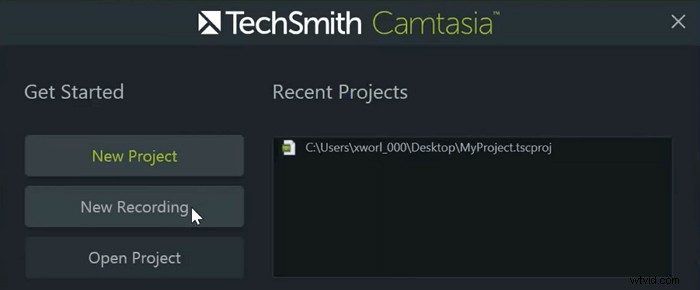
ステップバイステップガイドのCamtasia9の録画画面:
ステップ1。 Camtasia 9をダウンロードします。Camtasia9を開いてメインインターフェースに移動し、[新しい記録]ボタンを選択します。このオプションは上部のツールバーに表示されます。
ステップ2。 必要に応じて録音エリアを選択することもできます。また、全画面をキャプチャすることもできます。同時に、ツールバーでオーディオリソースを選択できます。
ステップ3。 設定後、録音ボタンを押して録音を開始します。タスクを停止するには、「F10」ホットキーを押します。最後に、ビデオを保存できます。
ツール4.フラップ(Windows)
Windows用の最高の画面記録ソフトウェアとして、Frapsではスクリーンショットを撮って画面をキャプチャすることができます。通常、ゲームオーディオの録音など、ゲームプレイをキャプチャするために使用されます。
CamStudioがスピーカーからの音声を録音できるように、この包括的なツールはマイクからの音声をキャプチャできます。 FrapsとCamStudioの場合、どちらも多くの類似した機能を備えていますが、後者の方が人気があります。
主な機能:
- エキサイティングなゲームのスナップショットを撮る
- 画面と音声を同時にキャプチャする
- CamStudioの最良の代替手段
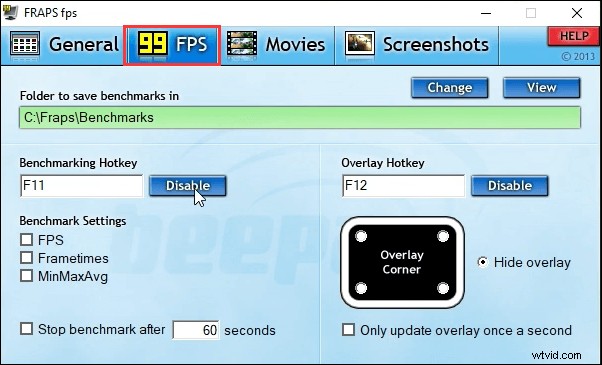
Frapsを使用してゲームプレイオーディオを録音する方法:
ステップ1。 ゲームプレイを実行し、画面記録ユーティリティを開きます。 Frapsで、最初にfpsを変更してから、オーディオリソースを調整します。
ステップ2。 次に、「ムービー」を選択します。同時に、ビデオの保存パスを設定できます。
ステップ3。 開始するには、ビデオキャプチャホットキーを押してミッションを開始します。赤いボタンが見えます。これは、タスクをキャプチャしていることを意味します。
ツール5.ShareX(Windows)
オープンソースのオーディオおよびスクリーンレコーダーとして、ShareXはCamStudioを使用しない最高の代替手段です。画面録画とオーディオキャプチャを専門としています。 CamStudioと同様に、ShareXは画面の選択した領域を記録できます。
さらに、スクリーンショットを簡単に処理するのに役立つ画像エディタが組み込まれています。画像にいくつかのマークを描くことができます。唯一の制限は、ShareXが現在Macで利用できないことです。
平均機能:
- 画面キャプチャのホットキー設定
- 画像を保存するためのスクリーンショットフォルダ
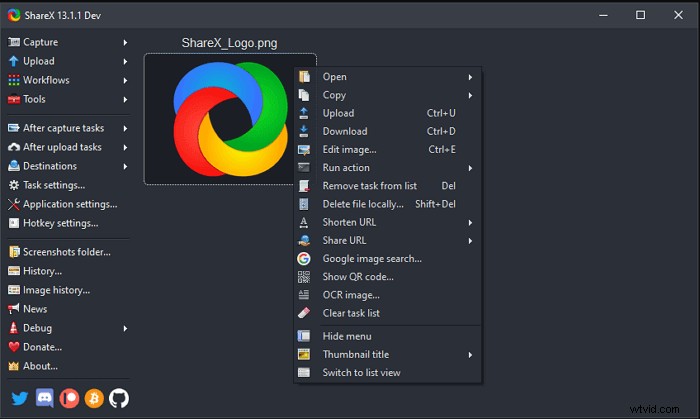
ShareXで画面を記録する方法:
ステップ1。 ShareXを開き、サイドツールバーから[キャプチャ]をクリックします。
ステップ2。 録画エリアに基づいて、「ウィンドウ」、「フルスクリーン」、または「リージョン」から選択します。同時に、「目的地」に場所を設定することができます。
ステップ3。 「地域」を選択すると、画面の選択した領域をキャプチャできます。マウスを使用して領域をドラッグし、[記録の開始]をクリックします。次に、設定した場所で作品を表示します。
ツール6.Bandicam(Windows)
Bandicamは、Windowsユーザーに明確でわかりやすいインターフェイスを提供します。また、ビデオ録画用のいくつかの編集機能もあります。これは、CamStudioの最高の代替手段の1つです。 BandicamとCamStudioの場合、どちらもシンプルなインターフェイスとしてシンプルです。 CamStudioのビデオの出力フォーマットはAVIですが、Bandicamでは他のフォーマットを選択できます。以下は、Bandicamで画面を記録する方法のガイドです。
平均機能:
- 画面を高品質のビデオとしてキャプチャします
- ゲームからのビデオの録画
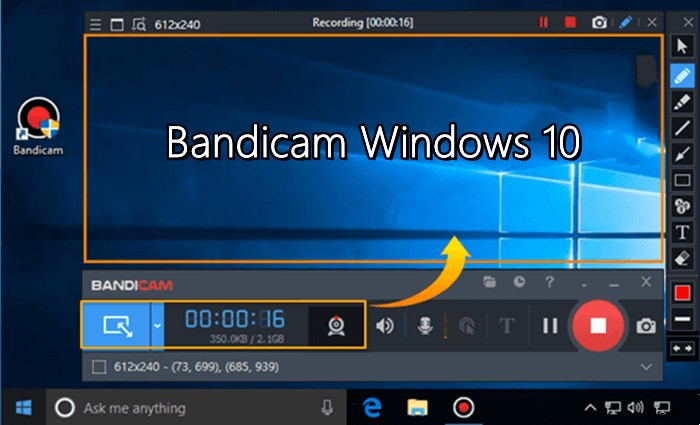
CamStudioの代わりにBandicamを使用して画面と音声を録音する方法に関するガイド:
ステップ1。 このツールをインストールし、WindowsでBandicamアプリケーションを開きます。
ステップ2。 キャプチャを開始するには、「フルスクリーン」、「ゲーム録画」、「デバイス録画」などから1つのモードを選択します。
ステップ3。 F12ショートカットを押して、記録を開始します。または、[記録]ボタンを選択します。その後、緑の数字が赤に変わります。終了するには、キーボードの「F12」を押します。
CamStudioの代替に関するよくある質問
ここに、一般の人々から集められたいくつかのよくある質問があります。読み続けると、CamStudioの代替手段とCamStudio自体に関するより役立つ情報を学ぶことができます。
1。 CamStudioとは何ですか?
CamStudioは、AVI形式で動画をキャプチャするための機能満載のツールです。画面をキャプチャしてから、録音を編集、最適化、保存できます。
2。 CamStudioは安全で無料ですか?
はい、安全で無料です。オープンソースツールとして、CamStudioを使用して画面とオーディオを簡単に録音できます。
3。 CamStudioの代わりに何を使用できますか?
OBSStudioやEaseUSRecExpertsなどのプログラムはすべて選択できます。詳細については、パート1に戻ってください。
